일괄 출력하기(Batch Print)
최근 업데이트 : 2025-09-16 16:45:15
대상 제품 및 버전
내용
Batch Print는 필터링을 이용한 출력 도구로, 동일한 도면 프레임으로 작성된 도면을 일괄적으로 출력할 수 있습니다.
GstarCAD의 고유 유틸리티 도구 모음인 Express Tools의 기능이며 한 개의 DWG 파일 내에 여러 도면이 작성된 경우에 사용할 수 있습니다.
폼, 도곽이라고도 불리는 도면 프레임은 일반적으로 아래 그림에서 초록색으로 작성된 틀과 같은 블록 객체를 의미합니다.
전체 도면에서 도면 프레임을 필터링하여 그 안에 그려진 객체를 한 번에 출력하는 방식입니다.
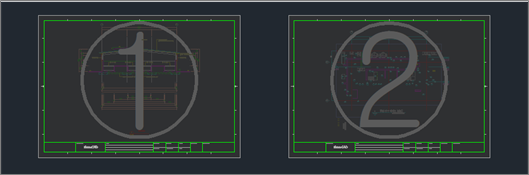
1. Express > Drawing > Batch Print 명령을 클릭하거나 명령어 'BP'를 입력합니다.

2. 일괄 출력 대화상자가 표시되면 먼저 기본 필터를 지정합니다.
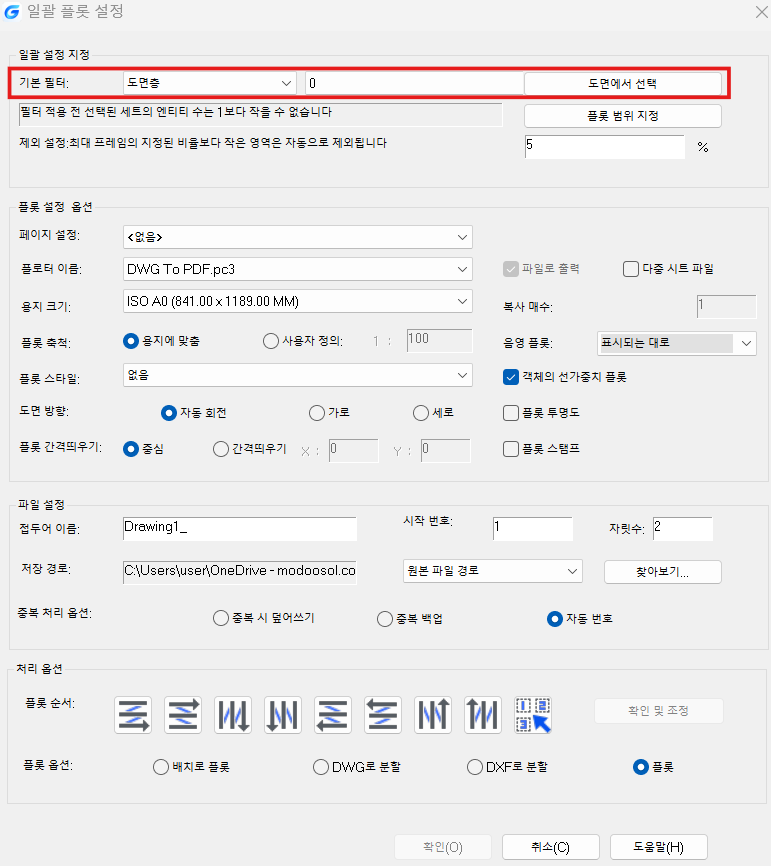
3. 좌측에서 블록 또는 도면층을 선택하고 우측 목록에서 원하는 값으로 지정하거나
‘도면에서 선택’ 버튼을 누른 후 객체를 직접 선택하여 기본 필터를 설정할 수 있습니다.
예를 들어 프레임의 도면층이 0이라면, 기본 필터로 0을 지정해주어야 프레임이 인식되어 이후 단계를 진행 할 수 있습니다.
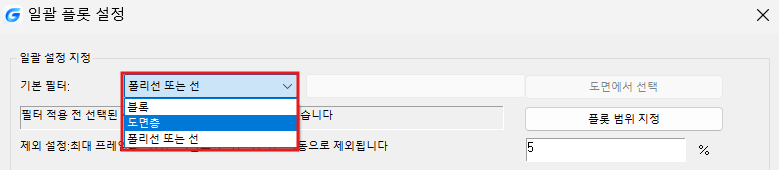
4. 선택 상자 지정을 클릭하여 출력할 범위를 선택합니다.
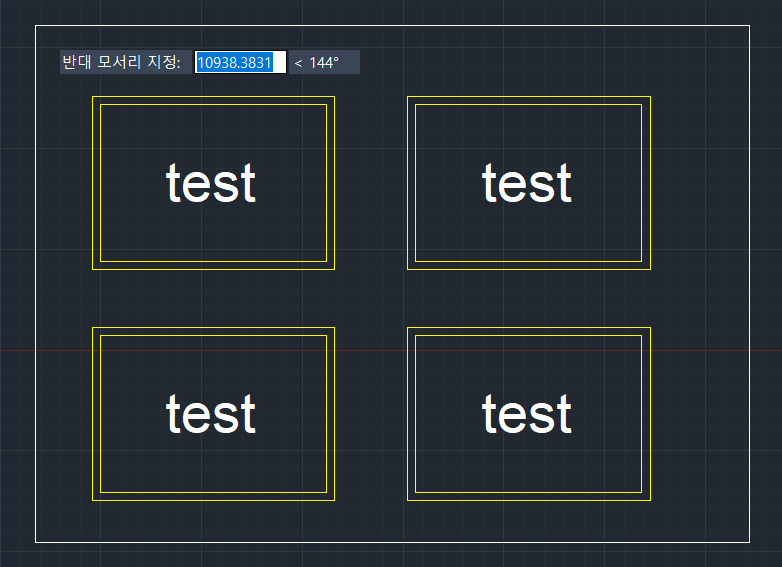
5. 프레임이 인식되어 출력할 도면이 아래 그림과 같이 빨간색으로 표시됩니다.
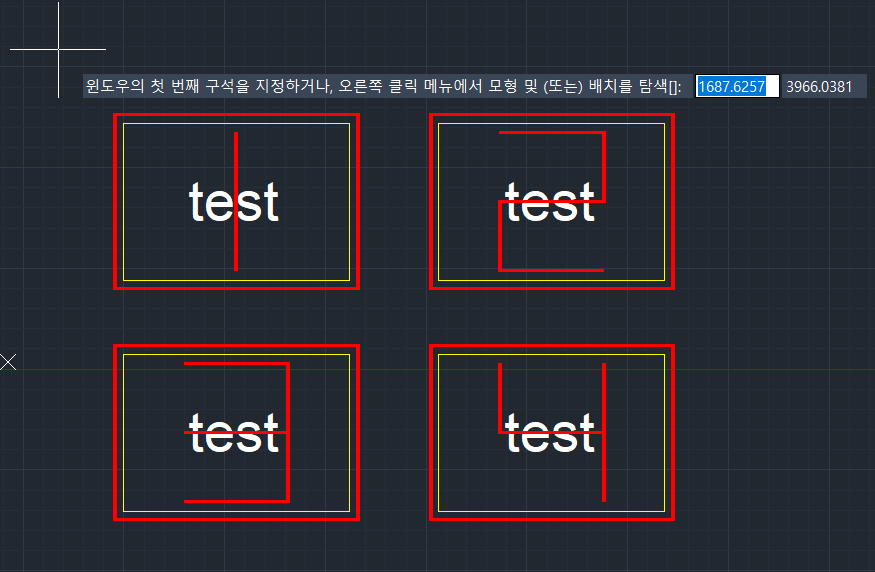
6. 플롯 설정 옵션을 설정합니다. 설정 방법은 기본 플롯 명령과 동일합니다.
( GstarCAD 2025 부터 지원되는 기능 : 다중 시트 파일에 체크 할 경우, 하나의 PDF 파일로 플롯)

7.플롯 설정 옵션을 설정한 후, 플롯 축척, 스타일 그리고 도면 방향, 플롯 간격 띄우기를 설정합니다.
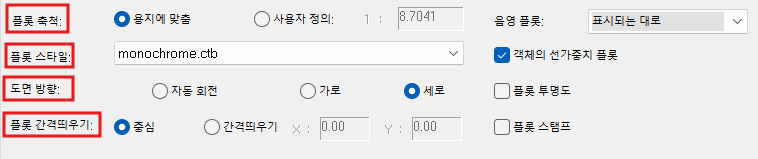
8. 파일 저장 경로 및 플롯 순서 등을 설정합니다.
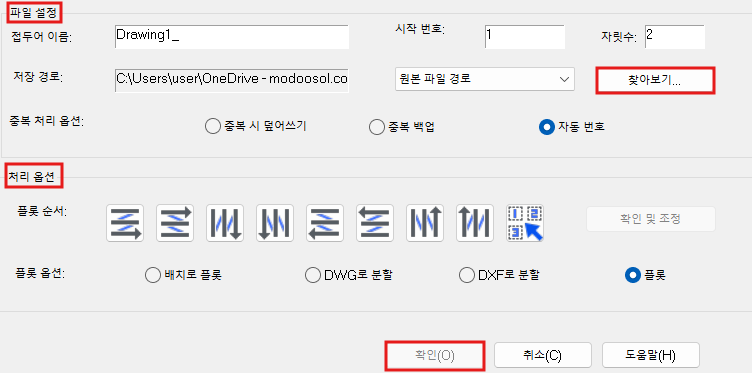
9. 파일로 저장 시 아래와 같이 출력 순서대로 번호가 자동으로 파일명에 기입됩니다.
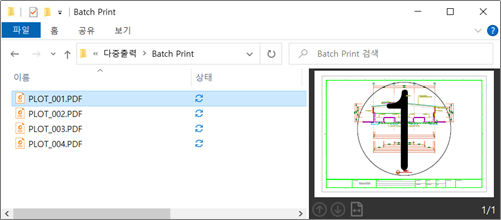
9-1. 파일로 저장 시 개별 파일이 아닌 하나의 PDF 파일로 플롯을 원하는 경우, [다중 시트 파일]에 체크 후 출력하면 됩니다.
(GstarCAD 2025 버전 이상부터 지원하는 기능)
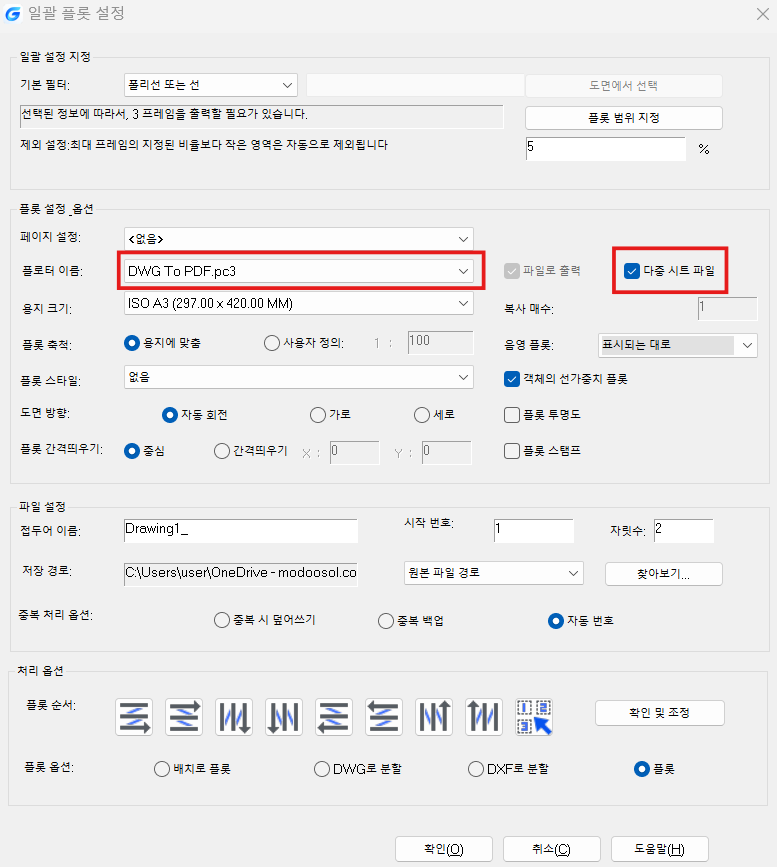
※ 블록이 아닌 다른 객체로도 필터링하여 출력을 진행할 수 있습니다.
예시) 아래는 도면층 ‘Plot’ 으로 설정된 폴리선 또는 선 객체가 필터로 지정된 경우이며, 출력을 위해 닫힌 사각형의 객체가 필터로 선택되어야 합니다.

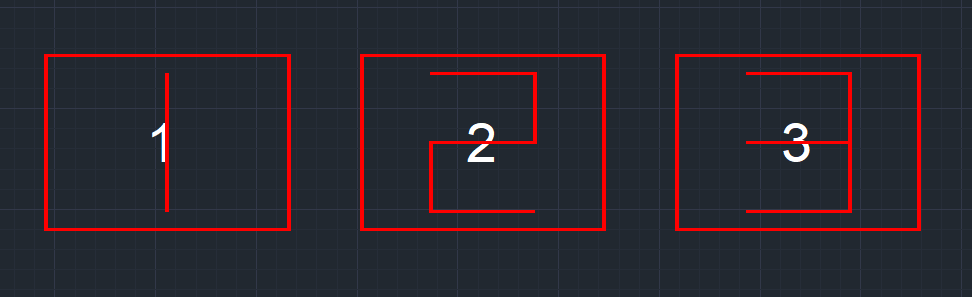
※ 범위 지정 시(선택 상자를 지정) 객체가 중복되거나 프레임 내부에 포함되지 않게 주의해주십시오.
